我们在编辑处理视频时,可能需要给视频局部打上马赛克,那你知道如何用会声会影给视频添加马赛克吗?下面是小编带来的会声会影给视频添加马赛克的具体方法,不清楚的小伙伴可以参考。
如何用会声会影给视频添加马赛克?
1、打开会声会影软件,将需要打上马赛克的视频拖进来,
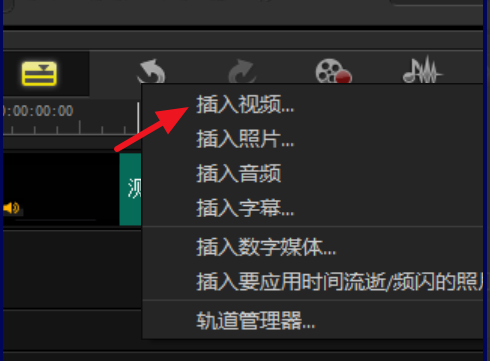
2、将视频要打马赛克的地方进行剪辑,找到【FX】下的【fx 马赛克】,将它拖动到视频上,

3、视频上会出现【fx】,双击视频片段,

4、选择自定义滤镜,
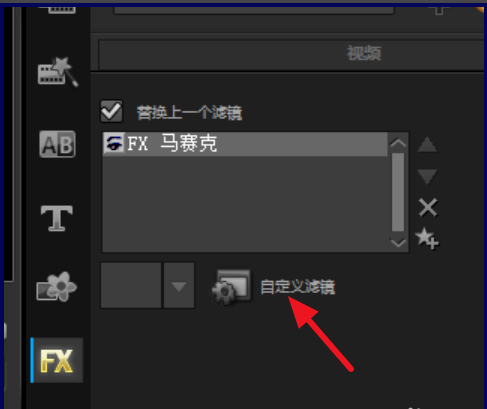
5、调整马赛克的宽度和高度即可,

加局部马赛克
1、同样找到【FX】下的【局部马赛克】,同样拖动到视频片段上,

2、和上面一样双击选择自定义滤镜,弹出下面的窗口,可以设置位置、赛克的大小,

3、如果要打马赛克的物体活动范围比较大,例如从左边移动到右边,先选择左边left face,在移动位置时间上点击right face,上面会出现一个红点,这样马赛克就会从左边移动到右边了,
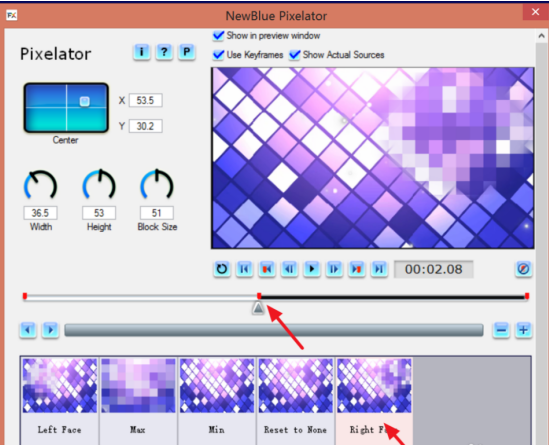
4、局部马赛克还有一种简单的方法,找到一张图片,放到覆叠轨,调整图片的大小、出现的位置即可。

以上就是用会声会影给视频加马赛克的操作方法介绍,大家可以试试(了解更多精彩教程资讯,请关注www.qzbgzz.com(手机之家))。